3 manieren: hoe verwijderde Chrome-bladwijzers op Mac te herstellen
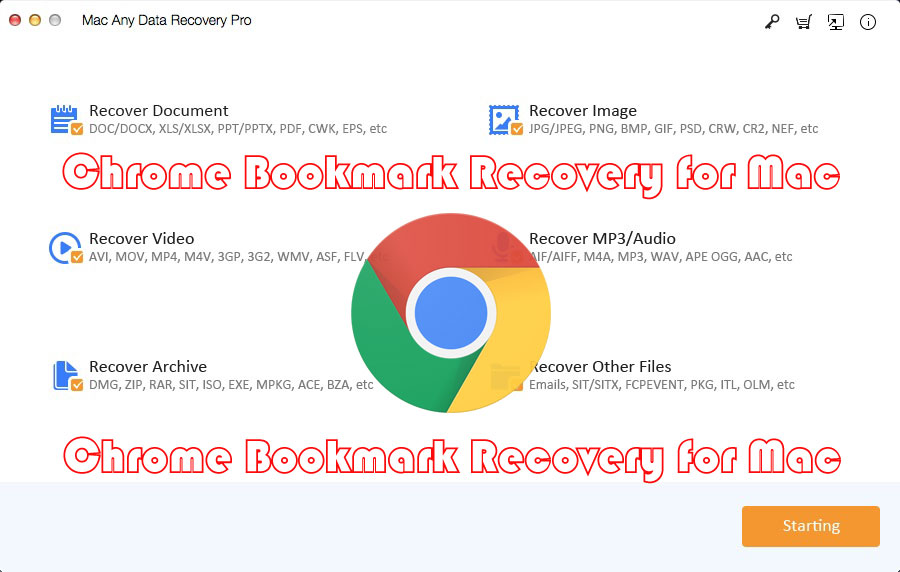
Samenvatting
Er zijn drie methoden om verwijderde Chrome-bladwijzers op Mac te herstellen: Herstel verwijderde Chrome-bladwijzers met behulp van Google Chrome Bookmark Recovery voor Mac, Herstel Chrome-bladwijzers op Mac met Time Machine, Herstel bladwijzers in Chrome met behulp van Google-account.
Hoe vind ik de locatie van mijn Google Chrome-bladwijzers op Mac
Standaard worden Google Chrome-bladwijzers opgeslagen in: Gebruikers/Bibliotheek/Applicatieondersteuning/Google/Chrome/Standaard/Bladwijzers
Voor andere gebruikers kunt u het mappad vinden:
1: Voer het adres in de adresbalk in: chrome://version/ en klik op de knop "Retour".
2: Zoek het item Profielpad. Nu kunt u het pad gebruiken om alle Chrome-bladwijzers te vinden die aan dat profiel op Mac zijn gekoppeld.
Hoe verwijderde Chrome-bladwijzers op Mac te herstellen
Er zijn veel redenen die het verlies van Chrome-bladwijzers op Mac kunnen veroorzaken. Hier zijn 3 manieren om verwijderde of verloren Chrome-bladwijzers op Mac te herstellen.
Methode 1: Google Chrome-bladwijzerherstelsoftware voor Mac - de meest effectieve manier
Herstelsoftware voor Google Chrome-bladwijzers van derden kan Mac-gebruikers snel en effectief helpen bij het volledig herstellen van per ongeluk verwijderde of verloren Google Chrome-bladwijzers, zoals Mac Any Data Recovery Pro.
3 stappen: verwijderde Chrome-bladwijzers op Mac herstellen met Mac Chrome-bladwijzerherstel
Stap 1: Download, installeer en start de Chrome-bladwijzerherstel voor Mac-tool. Selecteer bestandstypen en klik op de knop Starten.
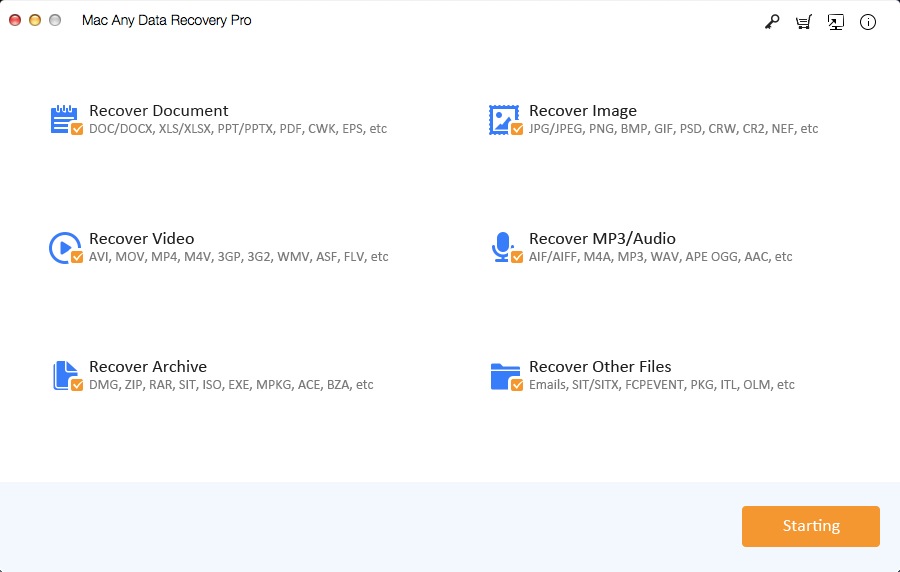
Stap 2: Selecteer de harde schijf waar u de Google Chrome-bladwijzers hebt verwijderd en klik op de knop Scannen om verwijderde Chrome-bladwijzers op Mac te herstellen.
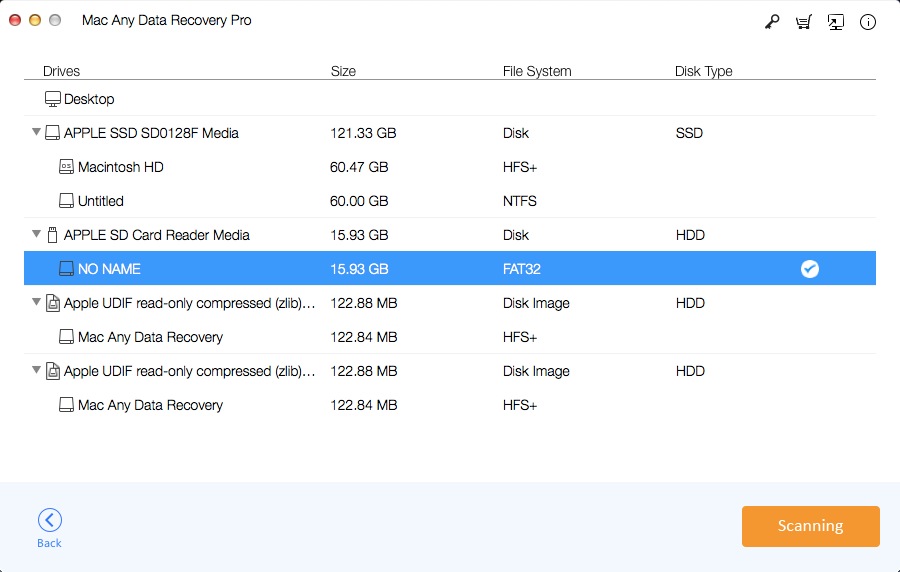
Stap 3: Selecteer in de scanresultaten de bestanden en klik op de knop Herstellen om ze terug te krijgen.
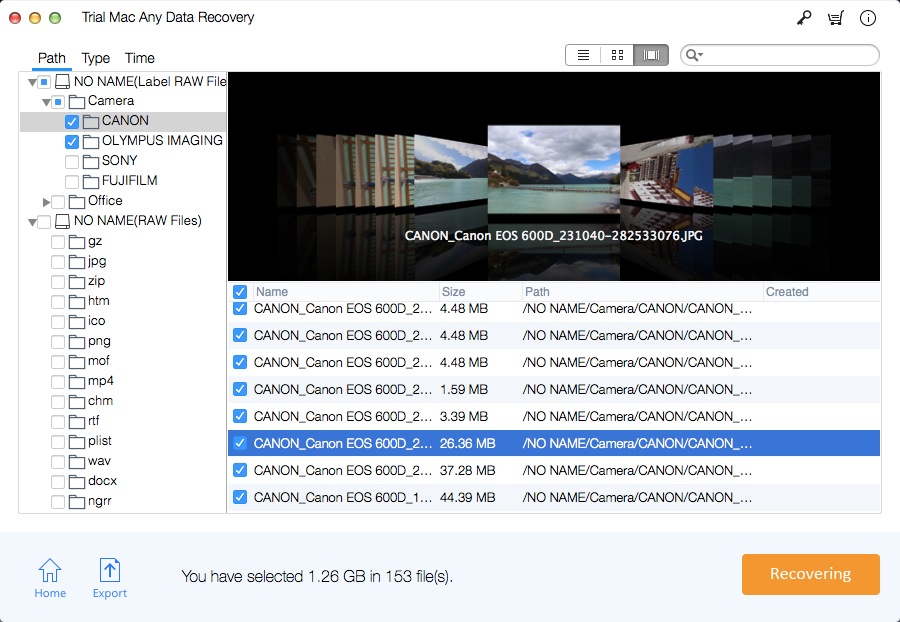
Methode 2: Chrome-bladwijzers herstellen op Mac met Time Machine
Als uw Time Machine altijd is ingeschakeld om bestanden op de Mac op te slaan, maakt hij een back-up van alle bestanden zodra deze op de Mac aanwezig is. In dit geval kunt u Time Machine gebruiken om verwijderde Google Chrome-bladwijzers te herstellen.
Stap 1: Klik op "Finder" en ga naar Macintosh HD > Gebruikers > Uw gebruikersnaam > Bibliotheek > Toepassingsondersteuning > Google > Chrome > Standaard > Bladwijzers & Bookmarks.bak.
Stap 2: Kopieer, hernoem en bewaar het bladwijzerbestand op een andere locatie. Ga vervolgens terug en verwijder het originele bestand.
Stap 3: Ga naar Bookmarks.bak en hernoem het naar eenvoudig "Bookmarks" (verwijder de .bak-extensie, en dit zal uw reservekopie van de bookmarks maken als de originele bookmarks-map).
Stap 4: Sluit "Finder". Start Chrome-venster opnieuw; je zult zien dat alle Chrome-bladwijzers die je hebt verzameld terugkomen.
Methode 3: Chrome-bladwijzers op Mac herstellen met Google-account
Stap 1: Start de Chrome-browser en u ziet uw account in de rechterbovenhoek.
Stap 2: Meld u af bij uw huidige account en log in op uw Google-account.
Stap 3: tik op het pictogram met de drie stippen aan de rechterkant, kies Instellingen > Sync > Geavanceerde synchronisatie-instellingen.

